Mettre à niveau installer OS X Lion à Mountain Lion
Si vous possédez un Mac, vous savez probablement déjà que la nouvelle version d'OS X - Mountain Lion est désormais disponible sur le Mac App Store. Voici comment effectuer une mise à niveau de Lion à Mountain Lion.
Mon Mac peut-il exécuter Mountain Lion?
Si votre Mac utilise déjà Lion, il est également probable que Mountain Lion s’exécutera également. Mais si vous n’êtes pas sûr, voici une liste des modèles d’apple.com prenant en charge Mountain Lion.
- iMac (mi-2007 ou plus récent)
- MacBook (Aluminium fin 2008 ou début 2009 ou plus récent)
- MacBook Pro (Mid / Late 2007 ou plus récent)
- MacBook Air (fin 2008 ou plus récent)
- Mac mini (début 2009 ou plus récent)
- Mac Pro (début 2008 ou plus récent)
- Xserve (début 2009)
Exigences générales
OS X 10.6.8 ou ultérieure, 2 Go de RAM ou plus, 8 Go d'espace disque ou plus, identifiant Apple et connexion Internet. Vous pouvez trouver plus de détails en consultant les spécifications techniques OS X Mountain Lion.
Préparez votre Mac pour la mise à niveau
Tout d’abord, assurez-vous que votre Mac est à jour et qu’il exécute OS X 10.7.4 Lion. Cliquez sur l'icône Apple et sur À propos de ce Mac. Vous obtenez un écran qui répertorie les informations de base sur votre système.

Cliquez sur Plus d'infos pour obtenir des informations détaillées surton Mac Vous pouvez voir ici que j'ai un Mac Mini Mid 2010 avec un processeur Intel Core 2 Duo, 8 Go de RAM et OS X Lion 10.7.4 (11E23). Lorsque vous êtes sur cet écran, continuez et cliquez sur Rechercher les mises à jour.
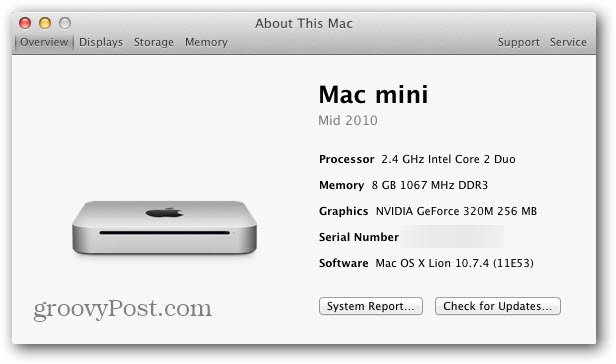
Installez ensuite les mises à jour du logiciel de votre Mac disponibles.
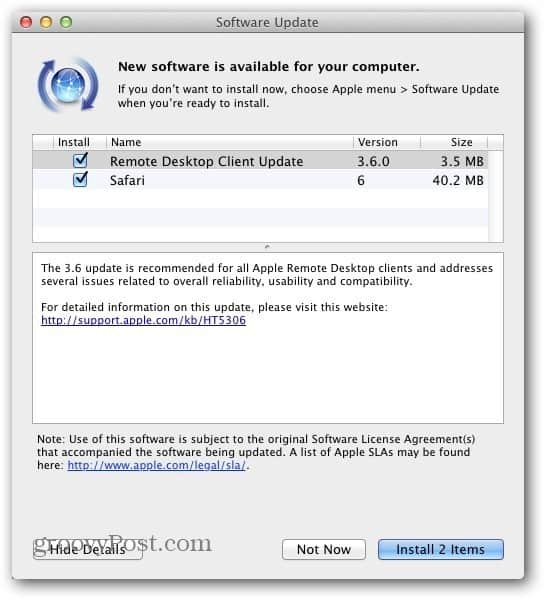
Une fois que votre système d’exploitation est à jour, ouvrez le Mac App Store et recherchez les mises à jour des applications que vous avez installées. IPhoto est la seule application qui dispose d'une mise à jour sur mon système.
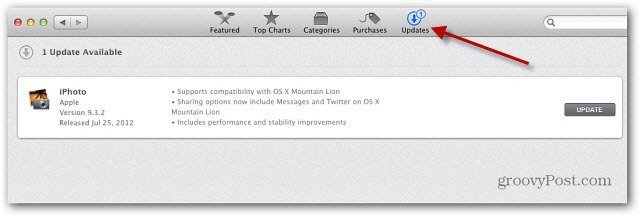
Cette mise à jour prendra plusieurs minutes car elle dépasse 1 Go.
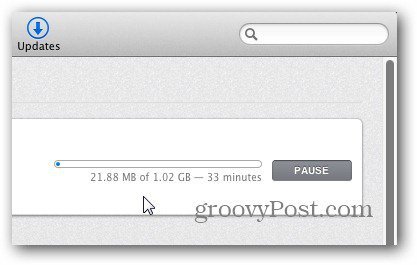
Lorsque tout est à jour, sauvegardez vos données importantes si vous n’avez pas déjà une stratégie de sauvegarde solide.
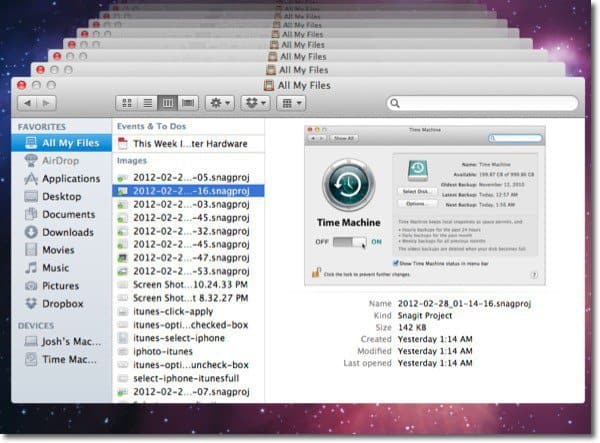
Installer OS X Mountain Lion
Une fois que votre système d'exploitation et vos applications sont à jour, lancez le Mac App Store et téléchargez OS X Mountain Lion (19,99 $ pour la mise à niveau).
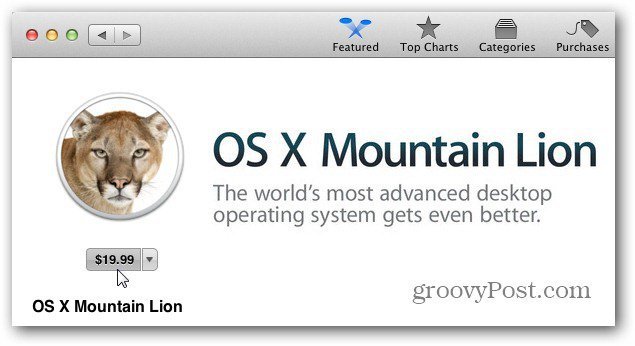
Une icône Mountain Lion apparaîtra sur leLaunchpad pendant qu’il est téléchargé. La quantité de temps nécessaire varie. Le mien a pris quelques heures parce que je me suis amélioré le jour même où il est devenu disponible. Je vous recommande également de brancher un câble Ethernet plutôt que de le mettre à niveau via WiFi.
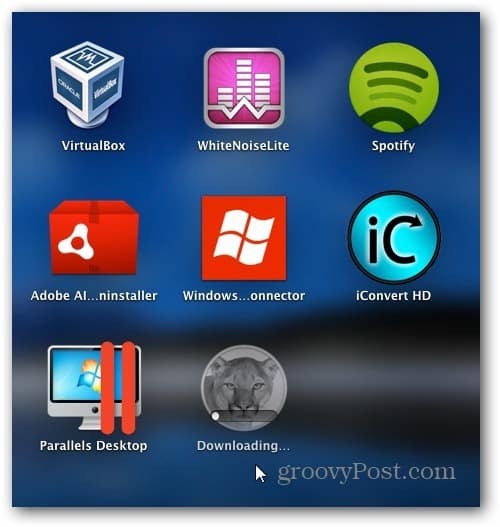
L'installation est simple. Acceptez le CLUF, votre système redémarrera automatiquement et complétera le processus d'installation.
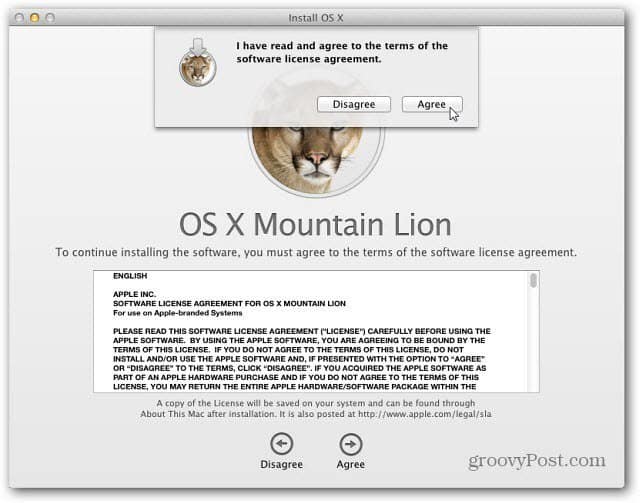
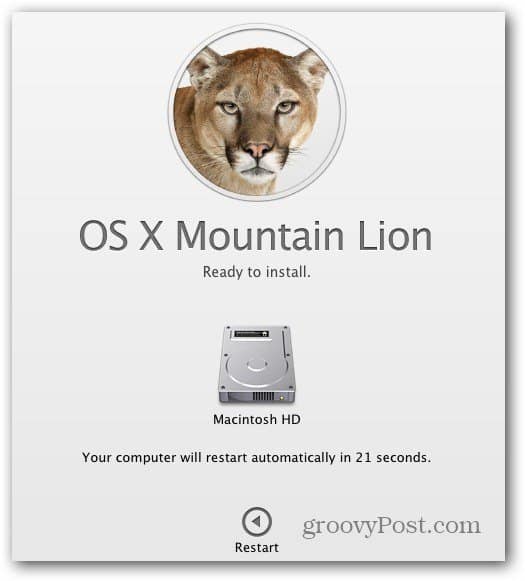
Après le redémarrage, un écran Installer OS X apparaît avec une barre de progression en bas. Sur mon Mac Mini, l’installation a pris environ une heure.
Après l’installation de Mountain Lion, j’ai trouvé un message me signalant que certains logiciels incompatibles étaient installés.
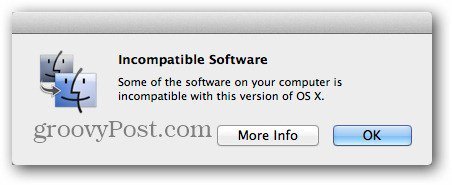
Le logiciel incompatible a également été montré à partir des icônes sur le Dock. Par exemple, ici, j’exécute Parallels Desktop 6.0 et ne peux pas l’exécuter sur Mountain Lion.

Le logiciel est déplacé dans un dossier appelé Logiciels incompatibles sur votre lecteur.
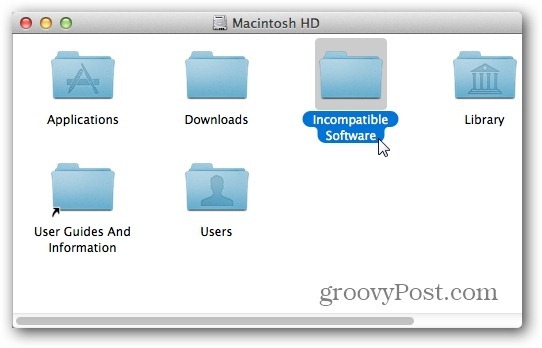
J'ai eu quelques programmes qui n'étaient pas compatibles avecla nouvelle version d'OS X, y compris Avast, Parallels et VirtualBox. N'oubliez pas cela avant de mettre à niveau votre Mac vers Mountain Lion. Vérifiez que tous les programmes «critiques» que vous utilisez sont compatibles avec celui-ci.
Souvent, les développeurs de logiciels tiers ont besoinle temps de rattraper le dernier OS. Cela peut prendre quelques semaines, voire plusieurs mois, avant que les programmes ne soient mis à niveau… s’ils le feront. Certains programmes vont tout simplement cesser de fonctionner, d’autres peuvent être mis à jour et d’autres à la dernière version. Si c'est votre seul Mac, je vous recommande d'attendre quelques semaines ou jusqu'à ce que la première mise à jour de Mountain Lion soit disponible avant d'effectuer une mise à niveau.
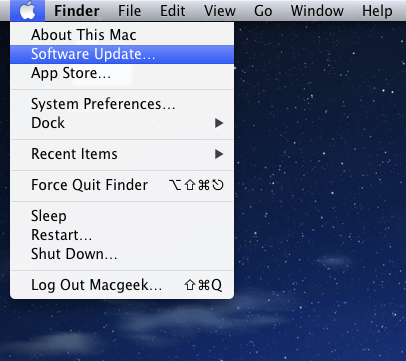
Il convient également de noter que Office pour Mac 2011fonctionne avec succès, mais quelques mises à jour critiques sont disponibles. Si Microsoft AutoUpdate est activé, une fenêtre s'affichera pour vous permettre d'installer la nouvelle version d'AutoUpdate.
Vous pouvez également vérifier les mises à jour manuellement. Ouvrez une application telle que Word pour Mac, cliquez sur Aide, puis sur Vérifier les mises à jour.
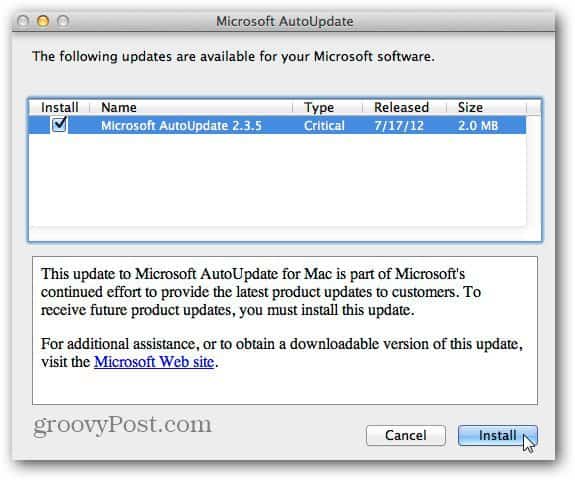
Après cela, il recherchera à nouveau les mises à jour et trouvera la mise à jour d'Office 2011 14.2.3.
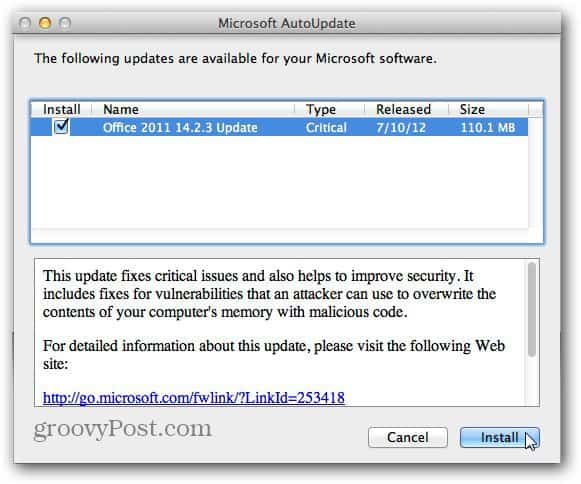
Si vous êtes certain que tout fonctionnera correctement et que vous disposez d’une sauvegarde solide, lancez la mise à niveau et profitez de votre nouveau Mac OS.
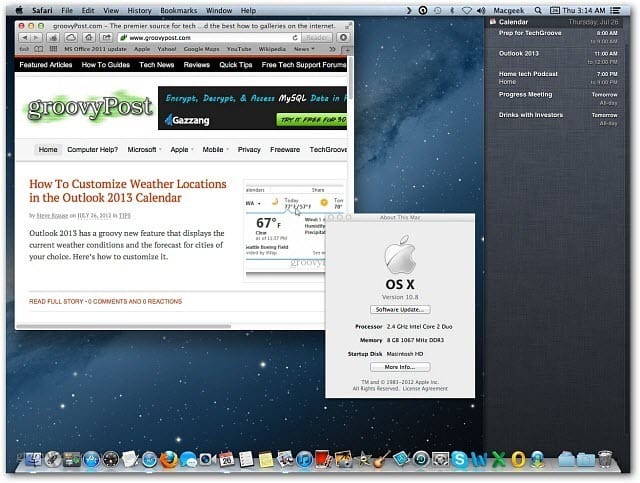










laissez un commentaire